Содержание
Как удалить старый адрес электронной почты из Apple ID?
Лучший ответ
- Откройте настройки.
- Нажмите на свою карту Apple ID вверху.
- Выберите «Имя», «Номера телефонов», «Электронная почта».
- Выберите «Изменить». Нажмите на красную метку рядом со своим старым адресом электронной почты, чтобы удалить его.
- Выберите «Продолжить» в появившемся окне.
- Введите адрес электронной почты, который вы хотите использовать вместо этого.
Как сделать: изменить адрес электронной почты, связанный с вашей учетной записью Apple ID
Как удалить Apple ID
Как удалить старый адрес электронной почты из моего Apple ID?
Войдите на страницу своей учетной записи Apple. Нажмите «Изменить» в разделе «Учетная запись». Выберите один из дополнительных адресов электронной почты и нажмите «Далее».
Что делать, если мой Apple ID является старым адресом электронной почты?
Если ваш старый адрес был связан с вашим существующим идентификатором, проблем не должно быть, поскольку вам не нужно будет подтверждать учетную запись. Однако, если он ранее не был связан с вашим текущим идентификатором, вам придется обратиться в Apple за помощью в сбросе пароля, как указано ранее.
Почему может Разве я не удаляю учетную запись электронной почты из своего Apple ID?
Мне жаль слышать, что вы не можете удалить одну из учетных записей электронной почты вашего iPhone. Если учетная запись электронной почты является корпоративной, у нее может быть профиль на вашем телефоне. Чтобы избавиться от профиля, выберите «Настройки» > «Основные» > «Профиль», а затем «Удалить профиль».
Если учетная запись электронной почты является корпоративной, у нее может быть профиль на вашем телефоне. Чтобы избавиться от профиля, выберите «Настройки» > «Основные» > «Профиль», а затем «Удалить профиль».
Можно ли изменить адрес электронной почты в Apple ID?
Перейдите на сайт appleid.apple.com и войдите в систему. В области «Учетная запись» выберите «Изменить». Выберите «Изменить Apple ID» в появившемся меню. Введите адрес электронной почты, который вы хотите использовать.
Как удалить старый Apple ID?
Войдите в данные Apple и веб-сайт конфиденциальности, используя свой Apple ID. Выберите причину удаления в раскрывающемся меню, затем нажмите «Продолжить» на новом экране.
Как изменить адрес электронной почты Apple ID без старого адреса?
Вы можете обновить свой адрес Apple ID на iOS без доступа к исходному электронному письму, используя ту же технику, что и в iTunes. К счастью, вы все еще можете войти в свою учетную запись Apple ID на сайте appleid.apple.com, пока вы все еще можете войти в нее, тем самым обновив логин Apple ID на этот новый адрес.
К счастью, вы все еще можете войти в свою учетную запись Apple ID на сайте appleid.apple.com, пока вы все еще можете войти в нее, тем самым обновив логин Apple ID на этот новый адрес.
Этот адрес электронной почты недоступен apple id. Сведения об адресах электронной почты Apple ID
Создание учетной записи на iPhone – это одна из важнейших манипуляций для каждого владельца смартфона от Эппл. Только при наличии собственного ID вы сможете насладиться полным набором функций этого устройства. Кроме того, проведение таких важных операций, как настройка безопасности или синхронизация с iCloud, понадобится подтверждение с Apple ID. Благодаря своему Эпл айди вы сможете совершать покупки, скачивать контент и пользоваться функцией «найти Айфон».
Обычно Apple ID в телефоне создают при первом использовании гаджета. Если вы меняете свою модель на более новую, вы можете привязать новый iPhone к уже существующему аккаунту. Но если пользуетесь гаджетами от американской компании впервые, понадобится пройти полную регистрацию.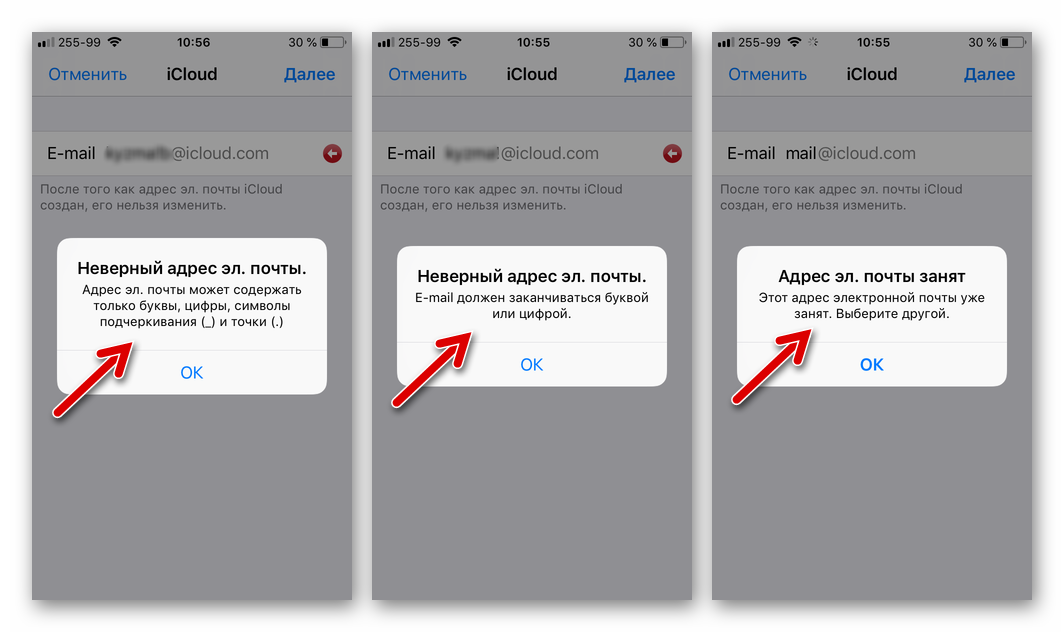 Перед тем, как сменить Apple ID на новый, необходимо завести почтовый ящик. Лучше всего, при необходимости создать учетную запись Apple ID вы будете использовать отдельный, только что созданный, адрес электронной почты.
Перед тем, как сменить Apple ID на новый, необходимо завести почтовый ящик. Лучше всего, при необходимости создать учетную запись Apple ID вы будете использовать отдельный, только что созданный, адрес электронной почты.
Данные, при первичной авторизации на официальном сайте, нужно вводить настоящие, чтобы при необходимости у вас была возможность восстановить доступ. К тому же, правдивая информация о вас потребуется при последующей настройке аккаунта. Поэтому, будьте предельно внимательны и постарайтесь не допускать ошибок при вводе учетной информации.
Создание учетной записи при помощи iPhone
Аккаунты яблочной компании можно завести непосредственно со своего iPhone. Для этого существует два варианта действий – пройти стандартную регистрацию, в которой необходимо указывать информацию со своих банковских карточек для совершения платежей, или создать Apple ID без кредитной карты. Актуальная платежная информация потребуются в том случае, если вы будете приобретать какой-либо софт в магазине AppStore. Если вы не планируете делать покупки и не хотите сделать это случайно, например, по ошибке. Рекомендуем воспользоваться вторым, более изощренным, методом.
Если вы не планируете делать покупки и не хотите сделать это случайно, например, по ошибке. Рекомендуем воспользоваться вторым, более изощренным, методом.
Стандартная процедура проводится следующим образом: необходимо открыть вкладку iTunes Store, App Store и найти там пункт «Создать новый Эппл ID».
Если вы хотите зарегистрировать Apple ID без платежных карт и бесплатно, действуйте следующим образом:
- Зайти в App Store.
- Выбрать игру или приложение, которое предлагается бесплатно.
- Скачать и дождаться установки его на свой iPhone.
- Следующий этап — войти в существующую запись или завести абсолютно новую. При запросе следует выбрать «создание нового ИД».
После этого действия аналогичны в обоих вариантах:
- Если вы не хотите привязывать карту, по тем или иным причинам, в качестве страны лучше поставить Россию, даже если вы проживаете в другом государстве – это даст более широкий выбор приложений, программ и прочего.

- После этого нужно внимательно прочитать и принять стандартное пользовательское соглашение.
- Затем вводятся личные данные. Указывая существующий адрес электронной почты и пароль будьте внимательны – по соображениям безопасности, пароль обязан состоять из не меньше восьми символов, иметь буквы в обоих регистрах.
- Указывая возраст, обратите внимание, что менее 13 лет указать нельзя, а если вы укажете менее 18, доступ к контенту будет ограниченным.
- Ответы, которые вы будете вводить на вопросы безопасности, лучше всего сохранить в текстовом файле или записать на бумажном носителе и спрятать. Делается это что того, чтобы при необходимости быстро и безопасно восстановить доступ к своему аккаунту.
- Если вы регистрируетесь первым способом, далее потребуется внести сведения о платежных данных.
- Процедура завершена.
После этого, необходимо зайти в тот почтовый ящик, который использовался для создания аккаунта. На него должно прийти письмо от технической поддержки, с подтверждением создания Эппл ID.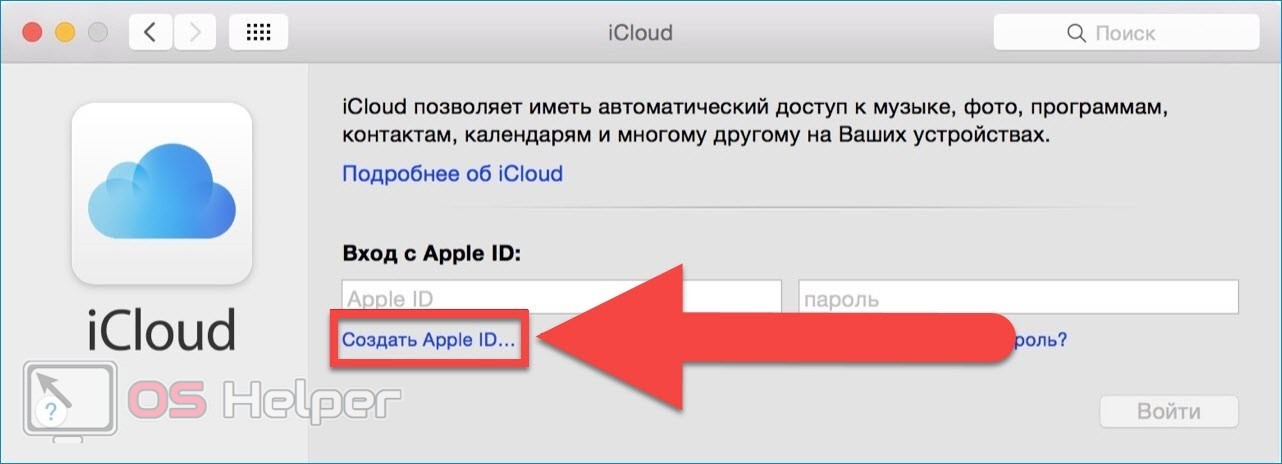 Чтобы первая регистрация apple id прошла быстро и правильно, достаточно просто кликнуть по выделенной ссылке с тексте письма.
Чтобы первая регистрация apple id прошла быстро и правильно, достаточно просто кликнуть по выделенной ссылке с тексте письма.
iTunes в помощь
Как вариант, учетную запись к айфону или айпаду можно оформить при помощи официальной программы iTunes. При таком раскладе, вы сможете выбрать, указывать информацию о своих карточках или нет. Перед тем, как поменять ИД, нужно зайти в меню и найти там пункт iTunes Store. Если вы хотите узнать, как создать Apple ID без платежных данных, как и в первом случае, нужно скачать любое бесплатное приложение и зайти в это меню с его помощью.
После этого действия стандартные в обоих случаях:
- Система предложит залогиниться в недавно созданную, уже существующую учетки или оформить новую.
- Выбрав вариант создания новой, введите свои данные. Как было указано ранее, они должны соответствовать действительности, чтобы вы могли подтвердить их достоверность.
- После этого, придется ответить на вопросы безопасности (ответы лучше записать) и вводите данные карточки или отказываетесь от этого, если хотите создать Эппл ID без кредитной карты.

- Завершив регистрацию, обязательно заходим в почтовый ящик и сразу же подтверждаем создание в почте, при помощи выделенной ссылке в теле письма.
Если письмо от тех. поддержки не приходит продолжительное время, проверьте папки со спамом и отфильтрованные письма по другим категориям – нередко письма по ошибке приходят туда.
Какие ошибки можно допустить?
Чтобы узнать, как зарегистрировать ID на айфоне правильно, как изменить ID на устройстве, необходимо знать, каких ошибок следует избегать. Чаще всего в процессе возникают следующие трудности:
- Вы не хотите совершать покупки в App Store. Чтобы даже случайно не купить какой-либо платный контент, не указывая данные банковских карт.
- Возраст лучше всего указывать реальный, но только в том случае, когда он больше 13-ти, а лучше – более 18 лет. Если вы поставите возраст в 12 лет или меньше, система просто не даст вам создать свой Аппле Айди. А при указании возраста менее 18-ти вы не получите доступ ко всему контенту.

- Если вы успели обзавестись почтой с адресом на @iCloud.com или @me.com, придется завести для регистрации учетки для айфона новый ящик. Эти адреса для создания акков не подходят.
- Если введенное вами имя содержит недопустимые символы, обратите внимание, чтобы в адресе почты не было русских букв, а в имени и фамилии лишних символов, точек, цифр и т.д.
- Пароль должен быть сложным. Со слишком простым паролем система не даст завершить процесс до конца. Цифры, буквы большие и маленькие, символы – чем больше их будет в пароле, тем лучше.
- Препятствием в созданию ID на айфоне может стать сбой сервера. В этом случае лучше всего подождать и продолжить через пол часа — час, когда работа серверов будет налажена.
В целом, регистрация нового Эпл Айди занимает не так много времени. Даже неопытный пользователь сможет провести эту операцию, если будет действовать по инструкции.
Как настроить и управлять Apple ID, расскажем в следующей статье, следите за обновлениями.
Заключение
Вы уже поняли, создание учетной записи для iphone, не сложнее чем завести e-mail. Нужно вникнуть в суть процесса и дальше, механически заполнить необходимые поля. Регистрация не занимает кучу времени, так что, через 20 минут вы сможете пользоваться смартфонов как полноправный владелец умного устройства, способного на многие удивительные вещи.
Видео-инструкция
В этой статье содержатся сведения о том, как добавить, изменить или удалить разные типы адресов электронной почты, которые можно использовать с идентификатором Apple ID.
Адреса электронной почты, используемые вместе с идентификатором Apple ID
Для входа в вашу учетную запись Apple идентификатор Apple ID использует адреса электронной почты. С помощью идентификатора Apple ID можно получать доступ к таким службам, как App Store, Apple Music, iCloud, iMessage, FaceTime и т. д. Ваши адреса электронной почты используются для отправки вам информации об учетной записи, а также с целью помочь друзьям и членам семьи общаться с вами и делиться различными данными.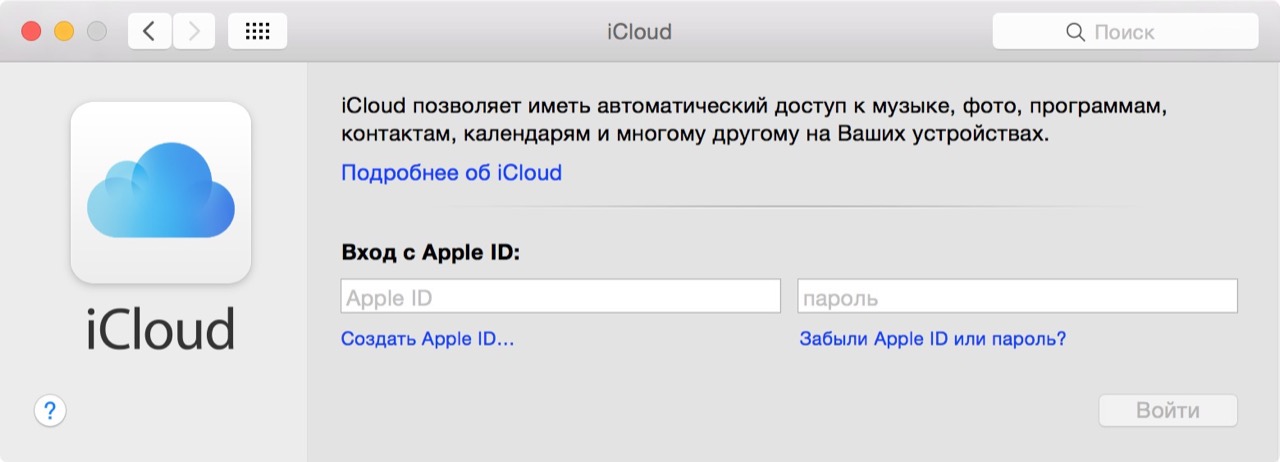
Прежде чем использовать новый или обновленный идентификатор Apple ID, мы отправим вам по электронной почте сообщение для подтверждения, чтобы удостовериться, что адрес электронной почты принадлежит вам.
Адрес электронной почты Apple ID
Дополнительные адреса электронной почты
У многих из нас бывает несколько адресов электронной почты, которые мы используем для общения с друзьями и родными. Добавьте в учетную запись Apple ID свой часто используемый адрес электронной почты, чтобы ваши друзья и близкие могли вас легко найти и общаться с вами с посредством таких служб Apple, как FaceTime, iMessage и «Найти друзей».
Чтобы добавить дополнительный адрес электронной почты, выполните следующие действия.
- Войдите на страницу учетной записи Apple ID .
- В разделе «Учетная запись» щелкните «Изменить».
- Ниже параметра «Контактные данные» выберите «Добавить».
- Укажите дополнительный адрес электронной почты, и мы отправим на него сообщение для подтверждения.

- Введите код подтверждения и щелкните «Проверить».
Убедитесь, что вводимый адрес электронной почты не используется как ваш идентификатор Apple ID. Если необходимо удалить один из дополнительных адресов электронной почты, щелкните рядом с адресом.
Резервные адреса электронной почты
Добавлять резервный адрес необязательно, но рекомендуется. Если не удастся вспомнить свои , для их сброса можно использовать резервный адрес электронной почты. Если резервный адрес электронной почты отсутствует, потребуется для получения помощи. Все уведомления, связанные с безопасностью, отправляются также на ваш резервный адрес электронной почты.
Выполните следующие действия, чтобы добавить или изменить резервный адрес.
Для того чтобы полноценно пользоваться вашим iPhone необходимо создать Apple ID
. При помощи этой учетной записи пользователя вы сможете пользоваться AppStore и ITunes
— загружать платный и бесплатный контент(игры, музыка, приложения).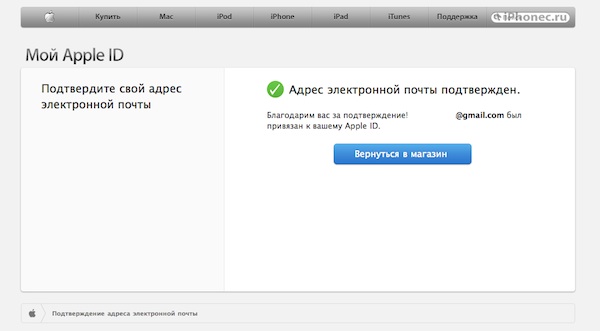 Пользоваться уникальным сервисом IMessege
Пользоваться уникальным сервисом IMessege
, который позволяет получать и отправлять бесплатные мультимедийные сообщения(только между пользователями Apple). Совершать бесплатные аудио и видео звонки в FaceTime
.
Ну и конечно же пользоваться еще одним бесплатным сервисом от Apple- ICloud
. Благодаря которому все ваши фото, видео, документы, музыка, приложения и другие файлы будут безопасно хранитmся в облаке и синхронизироваться на всех ваших устройствах. Поэтому у вас всегда будет доступ к нужным файлам. Apple предоставляет 5 бесплатных GB
для своих пользователей. Подробную инструкцию по настройке iCloud можно найти .
Настроить Apple ID можно в настройках телефона
. Для этого необходимо выбрать в меню настроек пункт App Store и Itunes Store, затем создать новый Apple ID.
Этот способ только для тех, кто имеет банковскую карту
и планирует ее привязать к своей учетной записи для совершения покупок в будущем, если таковой нет
, то вы не сможете создать ID таким образом. Если карта банковская все же есть, то необходимо следовать инструкции, указав свои реквизиты. Далее необходимо просто заполнить анкету, как это сделать указано ниже.
Если карта банковская все же есть, то необходимо следовать инструкции, указав свои реквизиты. Далее необходимо просто заполнить анкету, как это сделать указано ниже.
Если карты все же нет
, необходимо создать учетную запись другим образом. Абсолютно несложным. Для этого мы заходим сразу в AppStore
и выбираем любое нужное бесплатное приложение и жмем загрузить? затем нажимаем «Создать новый Apple ID».
После этого следует стандартная регистрация ID
, только карта уже не требуется
. Заранее необходимо подготовить email
, которым вы пользуетесь, ну или будете пользоваться на постоянной основе, пароль от email тоже необходимо знать. Выбираете страну по желанию(если выберете Беларусь, AppStore будет на английском языке
, Россия-на русском
), вводите свой адрес электронной почты и пароль.
Адрес электронной почты- это и есть ваш Apple Id
. Пароль должен содержать не менее 8 символов, включая цифры, большие и маленькие буквы, при этом один и тот же символ не может повторяться в пароле более трех раз, так же не допускаются пробелы.
Затем, для усиления безопасности, необходимо ответить на три контрольных вопроса
. Отвечать на них лучше честно,чтобы лучше запомнить, ну или как вариант- записать. Они могут понадобиться для восстановления учетной записи
.
Поле резервный email можно оставить пустым. Банковская карта в данном случае не требуется
, отмечаем это галочкой.
Пункт Подарочные карты ITunes
оставьте пустым. Заполните личную информацию(фамилию и имя, почтовый индекс и номер телефона), нажмите далее. В случае, если вы регистрируете российский Apple Id (для того чтобы он был на русском языке), необходимо указать российские почтовый индекс и номер телефона. Необязательно существующий.
Затем необходимо проверить почту
. На электронный ящик, указанный при регистрации должно прийти письмо от Apple для подтверждения аккаунта. Откройте это письмо, нажмите Подтвердить адрес(Verify now)
. Укажите ваш Apple ID(которым является email) и пароль. Если вдруг письма в почте не оказалось, проверьте папку Спам
Если вдруг письма в почте не оказалось, проверьте папку Спам
.
Apple ID создали
, теперь можно заходить в AppStore и скачивать, что душе угодно. Главное не забывать пароль и контрольные вопросы. Приятного пользования)
Часто задаваемые вопросы об идентификаторе Apple ID
В этой статье приводятся ответы на часто задаваемые вопросы об идентификаторе Apple ID.
Здесь собраны часто задаваемые вопросы об идентификаторе Apple ID и ответы на них.
Свернуть все | Развернуть все
Что такое идентификатор Apple ID?
Идентификатор Apple ID — это имя пользователя, которое можно использовать для любых действий в системах Apple. При создании учетной записи для любой службы Apple, такой как iTunes Store или App Store, создается идентификатор Apple ID. Идентификатор Apple ID обеспечивает доступ к другим службам Apple. Не требуется создавать отдельную учетную запись для каждой службы: просто используйте свой идентификатор Apple ID.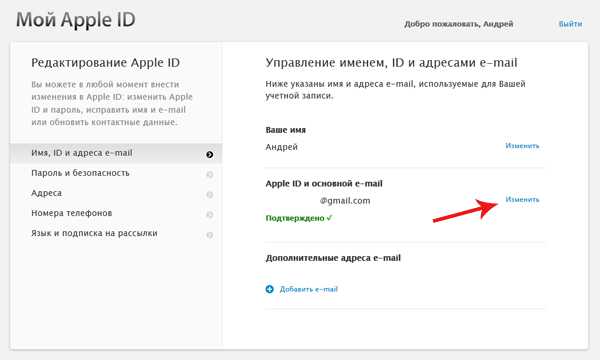
Полный список всех служб, для которых используется идентификатор Apple ID, см. в статье «Где можно использовать идентификатор Apple ID? »
Как можно получить идентификатор Apple ID?
Возможно, у вас уже есть идентификатор Apple ID. Требуется только один идентификатор для доступа к всем службам Apple. Если вы не уверены, перейдите на страницу Мой Apple ID и нажмите ссылку «Найти Apple ID».
Если у вас нет идентификатора Apple ID, создайте его на странице Мой Apple ID . Это также можно сделать, зарегистрировавшись в службе Apple (такой как iTunes Store или iCloud). В качестве идентификатора Apple ID необходимо использовать основной адрес электронной почты.
Создавать отдельный идентификатор Apple ID для каждой службы Apple не требуется. Один идентификатор Apple ID можно использовать для доступа ко всем остальным службам Apple.
Существуют ли способы поиска забытого имени идентификатора Apple ID?
Как можно изменить или восстановить забытый пароль идентификатора Apple ID?
Если необходимо восстановить или изменить пароль идентификатора Apple ID, перейдите на страницу Мой Apple ID и следуйте приведенным на ней инструкциям.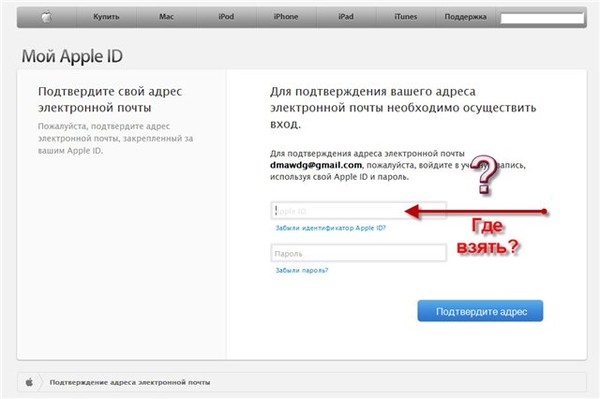 Дополнительные сведения см. в статье «Изменение пароля Apple ID ».
Дополнительные сведения см. в статье «Изменение пароля Apple ID ».
У меня есть несколько идентификаторов Apple ID. Существует ли способ их объединения в один идентификатор Apple ID?
Идентификаторы Apple ID нельзя объединять. Следует постоянно использовать предпочитаемый идентификатор Apple ID, но при этом доступ к покупкам, таким как музыка, фильмы или программы, можно получить с помощью других идентификаторов Apple ID.
Сведения об использовании нескольких идентификаторов Apple ID с iCloud см. в статье «Идентификаторы Apple ID и iCloud».
Можно ли использовать идентификатор Apple ID совместно с другими пользователями?
Не предоставляйте информацию о своей учетной записи Apple ID другим пользователям. У каждого пользователя должен быть собственный идентификатор Apple ID.
У меня больше нет адреса электронной почты, который являлся моим идентификатором Apple ID. Можно ли по-прежнему использовать этот адрес электронной почты в качестве Apple ID?
Apple рекомендует изменить идентификатор Apple ID на текущий работающий адрес электронной почты. При этом не создается новый идентификатор Apple ID, а просто меняется связанный с ним адрес электронной почты. Дополнительные сведения см. в статье « ».
При этом не создается новый идентификатор Apple ID, а просто меняется связанный с ним адрес электронной почты. Дополнительные сведения см. в статье « ».
Примечание.
Нельзя изменять имена идентификаторов Apple ID, оканчивающихся на mac.com и me.com. Если вы больше не используете адрес электронной почты в домене.mac или.me, не забудьте добавить ваш действительный адрес электронной почты в качестве дополнительного адреса.
Почему иногда появляется запрос на подтверждение идентификатора Apple ID по электронной почте?
При создании нового идентификатора Apple ID или внесении определенных изменений в учетную запись Apple требует выполнить вход по ссылке в электронном сообщении с подтверждением. Это поможет обеспечить конфиденциальность личных данных и безопасность учетной записи. Для некоторых служб Apple, таких как FaceTime и GameCenter, требуется подтверждение с помощью электронной почты.
Как подтвердить мой идентификатор Apple ID по электронной почте?
Просто перейдите по ссылке «Подтвердить сейчас» в сообщении с подтверждением.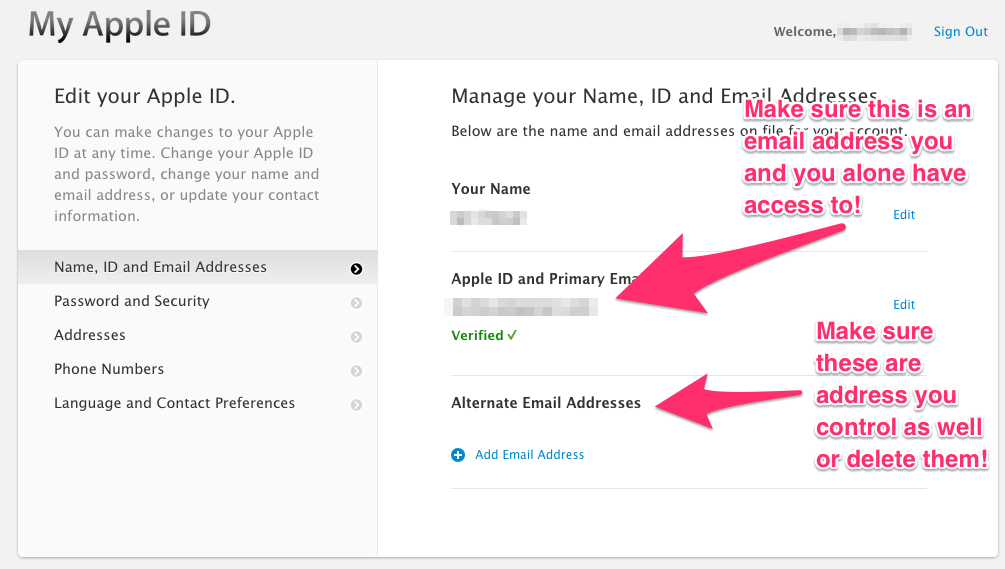 Выполните вход, используя текущий идентификатор Apple ID и пароль, а затем нажмите кнопку «Подтвердите адрес». Для подтверждения можно также выполнить вход на странице Мой Apple ID . По электронной почте придет сообщение с просьбой подтвердить новый адрес.
Выполните вход, используя текущий идентификатор Apple ID и пароль, а затем нажмите кнопку «Подтвердите адрес». Для подтверждения можно также выполнить вход на странице Мой Apple ID . По электронной почте придет сообщение с просьбой подтвердить новый адрес.
Как можно изменить имя идентификатора Apple ID или личную информацию?
Имя идентификатора Apple ID можно изменить на странице Мой Apple ID . Нажмите «Управление Apple ID» и выполните вход, используя свои имя и пароль Apple ID. Нажмите «Изменить», введите новые данные и нажмите кнопку «Сохранить изменения». Изменения вступают в силу немедленно. На странице «Мой Apple ID» можно также изменить личную информацию, такую как почтовый адрес или адрес электронной почты. Дополнительные сведения см. в статье «Изменение имени для идентификатора Apple ID ».
Можно ли изменять ответы на секретные вопросы для идентификатора Apple ID?
Да. Можно изменить ответы на секретные вопросы, указанные при первоначальной регистрации идентификатора Apple ID.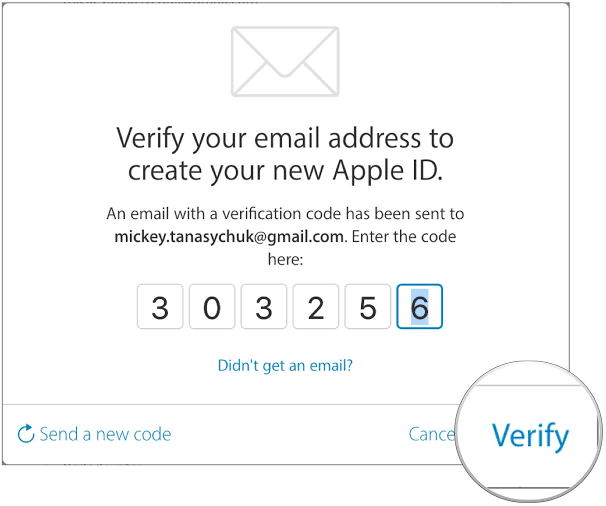 Перейдите на сайт Мой Apple ID и выберите «Управление Apple ID». Выполните вход, используя свои имя и пароль Apple ID, перейдите к разделу «Пароль и безопасность» и нажмите «Сбросить».
Перейдите на сайт Мой Apple ID и выберите «Управление Apple ID». Выполните вход, используя свои имя и пароль Apple ID, перейдите к разделу «Пароль и безопасность» и нажмите «Сбросить».
Почему при вводе пароля появляется сообщение «Этот идентификатор Apple ID отключен в целях безопасности»?
Это сообщение означает, что кто-то несколько раз не смог выполнить вход в учетную запись. Система Apple ID блокирует учетную запись, чтобы предотвратить несанкционированный доступ к личным данным пользователя. Перейдите на страницу Мой Apple ID и следуйте инструкциям по сбросу пароля.
Почему появляется сообщение «К сожалению данные для вас не найдены в системе» при попытке зарегистрировать соглашение, посмотреть мои продукты или соглашения в сети или проверить состояние ремонта?
Возможно, вы создали несколько идентификаторов Apple ID. Попытайтесь выполнить вход с использованием другого идентификатора Apple ID. Иногда регистрация продуктов, состояние ремонта и возможность регистрации соглашения присоединяются к одному из альтернативных идентификаторов Apple ID. Чтобы выполнить вход с использованием другого идентификатора Apple ID, может потребоваться удаление файла cookie идентификатора Apple ID в настройках браузера.
Чтобы выполнить вход с использованием другого идентификатора Apple ID, может потребоваться удаление файла cookie идентификатора Apple ID в настройках браузера.
Могу ли я по-прежнему использовать идентификатор mac.com в качестве идентификатора Apple ID?
Если вы зарегистрировались в.Mac до 11 июля 2008 года, а также имели активную учетную запись после 11 июля 2008 года, то идентификатор mac.com можно по-прежнему использовать в качестве идентификатора Apple ID для совершения покупок в iTunes Store и интернет-магазине Apple Online Store, а также покупки печатной продукции Apple, созданной с использованием iPhoto или Aperture. Можно продолжать использовать идентификатор mac.com или новый идентификатор me.com в качестве идентификатора Apple ID (оба названия относятся к одной учетной записи).
ПРИМЕЧАНИЕ.
Если срок действия учетной записи MobileMe или.Mac истек, следует изменить адрес электронной почты, связанный с идентификатором Apple ID. См. статью «Имена пользователей, срок действия которых истек, по-прежнему действительны для других услуг » для получения дополнительной информации.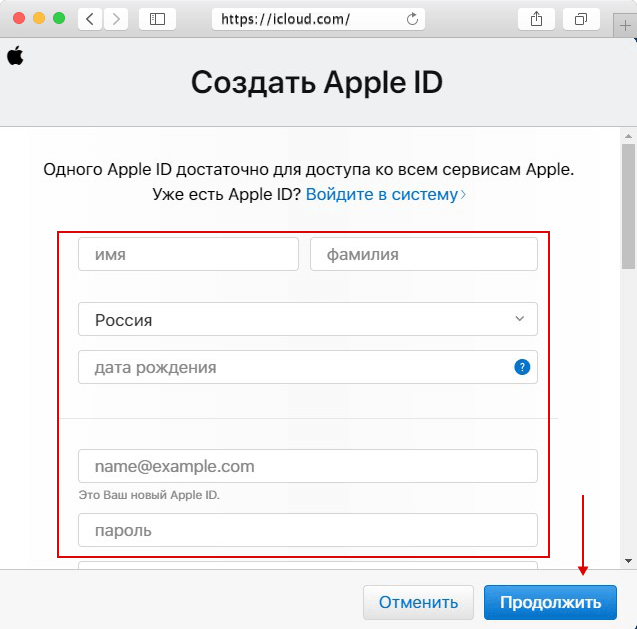
Есть ли способ повысить уровень безопасности учетной записи?
В некоторых регионах можно добавить дополнительный шаг проверки учетной записи. Дополнительные сведения см. в статье «Идентификатор Apple ID: часто задаваемые вопросы о двухэтапной проверке ».
Дополнительная информация
Войдите в систему с помощью Apple за 7 шагов — как можно глубже | by Myrick Chow
Sign In With Apple — это система аутентификации, созданная Apple. Пользователи iCloud могут аутентифицировать приложения для получения их полных имен и адресов электронной почты. Apple предоставляет прокси-сервис электронной почты для пользователей, которые хотят скрыть свои адреса электронной почты от владельцев приложений, которые запрашивают их адреса электронной почты. Под контролем прокси-системы электронной почты владельцы приложений должны сначала зарегистрировать свой домен на сервере Apple, чтобы отправлять электронные письма клиентам.
Apple предоставляет Authentication Service Framework, чтобы предоставить разработчикам простой в использовании инструмент аутентификации, который можно легко внедрить в свои приложения. Разработчики должны сначала настроить возможности в Apple Developer Console, а затем написать код на стороне приложения. Его можно разделить всего на 7 ШАГОВ! 👏🏼
Разработчики должны сначала настроить возможности в Apple Developer Console, а затем написать код на стороне приложения. Его можно разделить всего на 7 ШАГОВ! 👏🏼
Войти через Apple — это необходимая опция входа в систему для приложений, которые предлагают любые сторонние варианты аутентификации, включая вход в Google, Facebook, Instagram и Twitter и т. д. Таким образом, вы можете видеть, что теперь все больше и больше приложений предлагая опцию «Войти через Apple» в своих приложениях.
Войти через Apple можно ТОЛЬКО запустить на реальном устройстве и, следовательно, у вас ДОЛЖНА быть учетная запись разработчика Apple для создания профиля подготовки для установки вашего приложения для разработки на реальное устройство.
Посетите консоль разработчика Apple и создайте идентификатор приложения с помощью функции «Вход с Apple».
Затем создайте профиль обеспечения для только что созданного экземпляра приложения.
Импортируйте профиль обеспечения в свой проект Xcode.
Нажмите кнопку «+Возможности» на целевой вкладке и выберите функцию «Войти через Apple».
Ошибка выполнения с кодом
1000будет возвращена платформой служб аутентификации в обратный вызовdidCompleteWithError, если функция «Войти с помощью Apple» не включена.Дополнительные сведения см. в разделе «Обработка ошибок» на шаге 5).
Добавьте UIButton к вашему UIViewController и назначьте тип класса ASAuthorizationAppleIDButton .
В чем преимущество использования ASAuthorizationAppleIDButton вместо обычного UIButton ? Вот некоторые из них:
- У Apple есть строгие рекомендации по человеческому интерфейсу для кнопки «Войти через Apple», например. размеры (мин. 140Ш x мин. 30В), радиус угла и отображаемое название кнопки. Чтобы обеспечить плавный обзор Apple, мы должны использовать
ASAuthorizationAppleIDButton 9. 0031 .
0031 . ПлатформаAuthenticationServicesможет поддерживать несколько языков и изменять название кнопки в соответствии с региональными настройками устройства. Это снижает нагрузку на разработчиков!
ASAuthorizationAppleIDButton на разных языках
3. ASAuthorizationAppleIDButton поддерживает светлую и темную темы. Разработчики могут программно инициировать кнопку для выбора темы.
Мы должны определить, какие типы пользовательской информации нам действительно нужны. Согласно последней версии AuthenticationServices , разработчики могут запросить только два поля:
Полное имя (имя + фамилия)Адрес электронной почты (фактический или прокси-адрес Apple)
Apple предоставляет пользователям возможность скрыть свой фактический адрес электронной почты от владельца приложения, указав прокси-адрес электронной почты. По большому счету, Apple будет посредником, который будет отвечать за пересылку электронной почты владельца приложения на адрес электронной почты пользователя приложения. Дополнительные проверки ретрансляции SMTP должны быть настроены на сервере Apple перед отправкой электронных писем клиентам. Следовательно, даже если база данных приложения взломана хакерами, хакеры не могут отправлять нежелательные электронные письма пользователям без надлежащей проверки ретрансляции SMTP.
Дополнительные проверки ретрансляции SMTP должны быть настроены на сервере Apple перед отправкой электронных писем клиентам. Следовательно, даже если база данных приложения взломана хакерами, хакеры не могут отправлять нежелательные электронные письма пользователям без надлежащей проверки ретрансляции SMTP.
Обработка данных
AuthenticationServices может возвращать информацию об аутентификации в приложение при обратном вызове didCompleteWithAuthorization . Информация упакована в поле учетных данных объекта ASAuthorization . Необходимо выделить несколько важных полей:
user—Stringидентификатор пользователяfullName— APersonNameComponentsобъект, состоящий из полейnamedNameиfamilyNameemail— фактический адрес электронной почты пользователя или адрес электронной почты прокси-сервера Apple в формате «abcPrefix@privaterelay. appleid.com»
appleid.com»3 identity1Token Данныеiss(эмитент),aud(идентификатор пакета) иполя электронной почтыв декодированном токене.
Обработка ошибок
Обработка ошибок Существуют две возможные ошибки, вызванные didCompleteWithError :
Код ошибки 1000
Права на приложение НЕ включают возможность «Войти с0 Apple». Вы должны прочитать Шаг 2) еще раз.Код ошибки 1001
Пользователь отменяет процесс входа с помощью Apple.
ПрезентацияContextProvider — это делегат, предоставляющий контекст отображения, в котором система может представить пользователю интерфейс авторизации. Мы можем просто вернуть окно текущего UIViewController по состоянию на ASPresentationAnchor .
Последний шаг довольно прост. Нам просто нужно попросить экземпляр ASAuthorizationController запросить личную информацию от пользователя.
Теперь вы можете обрабатывать информацию о пользователе в didCompleteWithAuthorization обратный вызов ASAuthorizationControllerDelegate , представленный на шаге 5).
Проблема первая: невозможно выбрать параметры после первого успешного входа в систему
Проблема первая: невозможно выбрать параметры после первого успешного входа в систему Возможно, вы попытаетесь войти в систему несколько раз с помощью функции «Войти через Apple» для тестирования своего кода. Тем не менее, пользовательский интерфейс ASAuthorizationController изменяет и скрывает параметры для выбора того, какая информация будет использоваться совместно после первого успешного входа.
Почему? Это связано с величайшей теорией UX от Apple — «Уважайте то, что выбрал пользователь». После того, как пользователь удовлетворил/отклонил запрос своего полного имени или адреса электронной почты, разработчики приложений не должны спрашивать пользователя снова! Поэтому пользователю просто нужно решить, хочет ли он на этот раз войти в систему через Apple😉.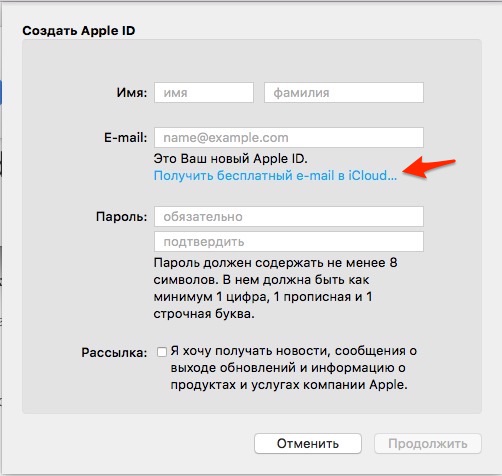
Вторая проблема: Полное имя и адрес электронной почты равны нулю !!! после первого успешного входа в систему
Вторая проблема: Полное имя и адрес электронной почты равны нулю !!! после первого успешного входа в систему Считаете ли вы, что информация, хранящаяся в возвращенных учетных данных , не согласуется между каждым входом в систему? 🤔
При второй попытке имя, фамилия и адрес электронной почты равны ноль , даже если пользователь предоставил свою личную информацию приложению. См. приведенный выше снимок экрана в обратном вызове didCompleteWithAuthorization для ASAuthorizationControllerDelegate 9.0031 .
Это ошибка платформы AuthenticationServices ? Нет. Это действительно планируется! Согласно ответу инженера Apple на форуме разработчиков Apple, информация о пользователе отправляется только в ASAuthorizationAppleIDCredential после первоначальной регистрации пользователя , и настоятельно рекомендуется, чтобы разработчики приложений безопасно хранили учетные данные пользователя локально до тех пор, пока учетная запись не будет успешно создано на нашем сервере!
Другими словами, разработчики приложений не могут обновлять или добавлять дополнительные областиrequiredScopesполе после того, как пользователь предоставил информацию.Мы должны помнить об этой проблеме перед запуском приложения.
См. Шаг 4) для настройкизапрашиваемых областей
На этапе разработки приложения разработчики и специалисты по контролю качества должны несколько раз входить в систему с помощью Apple, чтобы проверить, работают ли приложение и сервер без сбоев, даже если пользователь не предоставляет определенную информацию. Итак, как мы можем протестировать его на одном и том же устройстве несколько раз, не меняя разные учетные записи iCloud?
Мы можем перейти к приложению «Настройки»> «Пароль и безопасность»> «Приложения, использующие Apple ID»> [ваше приложение]> Нажмите «Прекратить использование Apple ID», чтобы отменить статус входа.
Веб-сайт управления учетной записью iCloud
Вы также можете сделать это на веб-сайте управления учетной записью iCloud.
После того, как пользователь отозвал разрешение «Вход с Apple», разработчики приложений должны отправить это событие на сервер и позволить разработчикам бэкэнда решить, подходит ли временное приостановление или даже удаление учетной записи пользователя.
Платформа AuthenticationServices предоставляет ASAuthorizationAppleIDProvider.credentialRevokedNotification , которое приложение может наблюдать просто через NotificationCenter . См. код выше. Вы можете протестировать этот код, отменив статус входа на веб-сайте управления учетной записью iCloud.
Если ваше приложение не работает или находится на переднем плане, когда пользователь отменяет статус входа, вы пропустите уведомление. Apple предоставляет еще одну функцию для получения последнего состояния учетных данных во время выполнения. Мы можем предпринять дополнительные действия, когда состояние учетных данных не является «авторизованным».
Хотя это тривиальная тема для бэкенда, ее все же стоит обсудить здесь. Прокси-адрес электронной почты создается, когда пользователь не хочет делиться своим фактическим адресом электронной почты с владельцем приложения. Он контролируется Apple. Для связи с сервером Apple необходимо сначала настроить службу частной электронной почты в консоли разработчика Apple.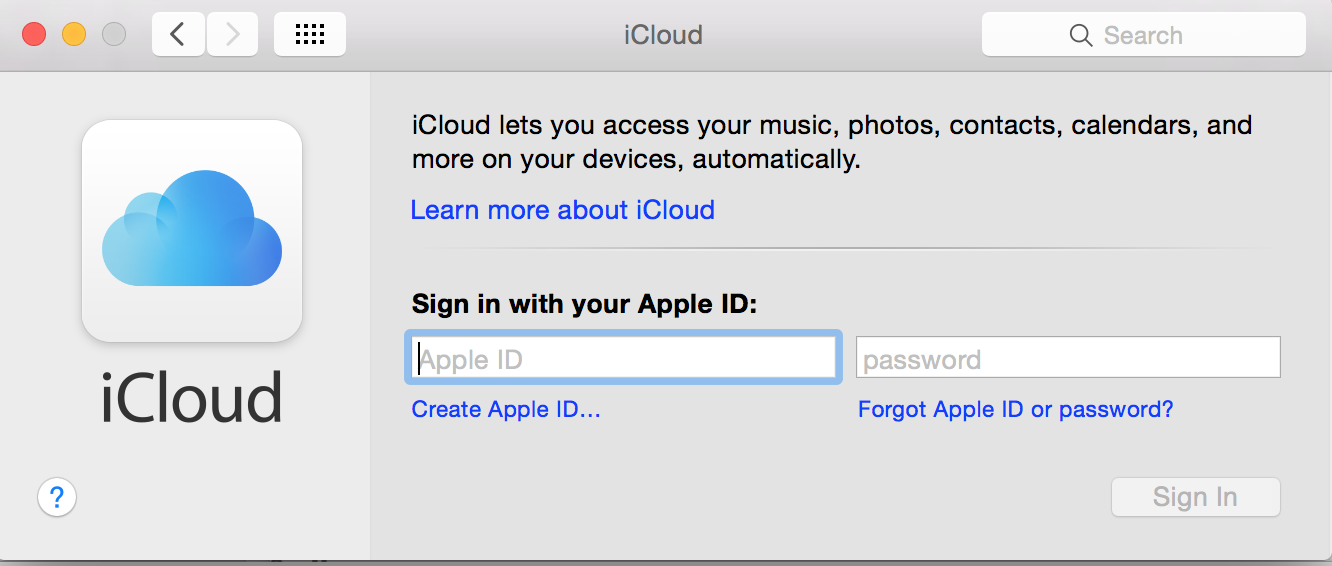 Процессы включают регистрацию доменов и сообщений электронной почты.
Процессы включают регистрацию доменов и сообщений электронной почты.
Если вы напрямую отправляете электронное письмо на прокси-адрес электронной почты из своего личного почтового ящика, например. Gmail, вы получите сообщение об ошибке 550 5.1.1 Реле не разрешено . См. скриншот ошибки выше.
ASAuthorizationController может ТОЛЬКО поддерживать в портретном режиме на iPhone. Пользователям необходимо переключиться обратно в портретный режим, чтобы продолжить процесс входа в систему с помощью Apple. На мой взгляд, было бы лучше, если бы он поддерживал ландшафтный режим, но я считаю, что Apple делает это намеренно и с умом. 😉
Sign In With Apple — это инструмент, предоставляемый Apple для дополнительной защиты конфиденциальности пользователей. Пользователи могут раскрыть свои полные имена и настоящие адреса электронной почты владельцу приложения. Apple создает прокси-адрес электронной почты для пользователей, которые хотят скрыть свой фактический адрес электронной почты от других.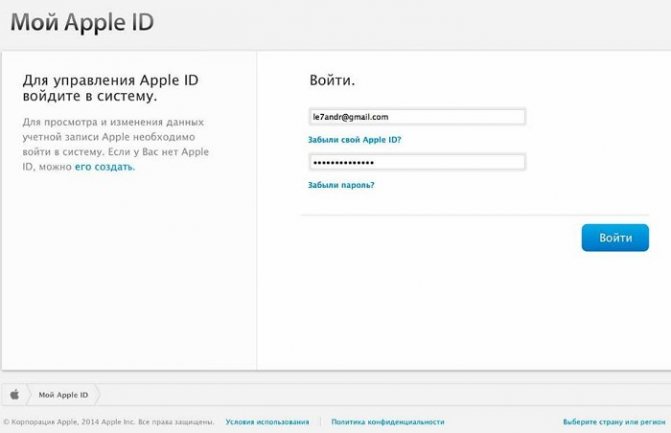
Владельцы приложений должны настроить конфигурацию SMTP и зарегистрировать домен и другие данные в Apple Developer Console, чтобы отправлять электронные письма на прокси-адреса электронной почты пользователей.
В части кодирования основное внимание уделяется ASAuthorizationController , который может запрашивать у пользователей их личную информацию и возвращать ее через ASAuthorizationControllerDelegate . Мы должны помнить, что мы не можем обновляться после того, как пользователь предоставил это раньше. Мы должны безопасно сохранить учетные данные пользователя локально, пока учетная запись не будет успешно создана на стороне сервера! 9
JWT.IO Профиль подготовки как можно проще Профиль подготовки можно рассматривать как договор между владельцем приложения, разработчиками и владельцами тестовых устройств. Смотри…
itnext.io
Спасибо, что прочитали эту статью. Надеюсь, вам будет интересно и полезно! Вы можете подписаться на меня и связаться со мной по следующим каналам:
- Twitter@myrick_chow
- YouTube@myrickchow
- LinkedIn@Myrick Chow
Как изменить, объединить, переместить, удалить • Майкл Нордмейер
У меня есть пару аккаунтов Apple. Некоторые довольно старые (mac.com, me.com), некоторые новые (icloud.com). Я хотел бы объединить все эти адреса в один аккаунт и удалить остальные. К сожалению, это невозможно.
Некоторые довольно старые (mac.com, me.com), некоторые новые (icloud.com). Я хотел бы объединить все эти адреса в один аккаунт и удалить остальные. К сожалению, это невозможно.
Примечание. Все на этой странице также применимо к старым адресам электронной почты mac.com или me.com.
Этот пост посвящен управлению адресами электронной почты iCloud и псевдонимами электронной почты iCloud. Перемещение личных данных, таких как электронные письма, контакты, заметки календаря, напоминания, файлы, закладки Safari и фотографии, возможно, но на Mac это необходимо делать вручную. Сторонние инструменты могут помочь, но требуют ввода и передачи вашего пароля Apple ID этим третьим лицам. Это угроза безопасности, и этого никогда не следует делать.
Не перепутайте адрес электронной почты icloud.com со своим Apple ID. Скорее всего, это то же самое, но это не обязательно, и вы можете это изменить.
Все возможные изменения адреса электронной почты могут быть сделаны при управлении вашим Apple ID, в то время как все изменения ваших псевдонимов электронной почты iCloud должны быть сделаны на iCloud. com в
com в Почта> Настройки (зубчатое колесо)> Учетная запись .
Адрес электронной почты icloud.com изменить нельзя. Вы можете создать новую учетную запись Apple только с предпочитаемым адресом электронной почты icloud.com. Если вы создадите новую учетную запись, все данные должны быть перенесены вручную из старой в новую учетную запись, и вы потеряете доступ к старым покупкам.
Чтобы не потерять доступ к своим покупкам, можно создать псевдоним электронной почты iCloud (см. ниже).
Вы не можете объединить адрес электронной почты iCloud с другой учетной записью, поскольку этот адрес электронной почты нельзя отделить от учетной записи.
Даже после удаления учетной записи Apple вы не можете повторно использовать этот адрес электронной почты, потому что он уже занят (вы сами). Apple не публикует адреса электронной почты даже спустя долгое время, как это делают другие.
Вы не можете переместить адрес электронной почты iCloud в другую учетную запись, поскольку этот адрес электронной почты нельзя отделить от учетной записи. Перемещение также будет означать удаление старой электронной почты в учетной записи, на которую перемещена электронная почта, что невозможно.
Перемещение также будет означать удаление старой электронной почты в учетной записи, на которую перемещена электронная почта, что невозможно.
Даже после удаления учетной записи Apple вы не можете повторно использовать этот адрес электронной почты, потому что он уже занят (вы сами). Apple не публикует адреса электронной почты даже спустя долгое время, как это делают другие.
Вы не можете удалить адрес электронной почты iCloud, не удалив учетную запись Apple, которой он принадлежит.
Могут существовать очень старые учетные записи (mac.com или me.com), в которых идентификатор Apple ID является выбранным вами именем пользователя. Тогда у тебя может быть шанс.
В прошлом удаление учетной записи электронной почты iCloud было невозможно, но в мае 2018 года Apple предоставила эту возможность для поддержки Общего европейского регламента по защите данных (GDPR). Это обязательно для пользователей в Европе, но Apple, к счастью, реализовала эти функции для пользователей по всему миру.
Удаление учетной записи iCloud означает, что пользователь больше не сможет войти в систему, а приобретенные товары, такие как фильмы, телепередачи, электронные книги и приложения для iOS и macOS, также будут недоступны. Удаленный адрес электронной почты iCloud не может быть повторно использован кем-либо, даже вами.
Вы можете удалить и заново создать псевдоним электронной почты iCloud, но вы должны использовать ту же учетную запись, которой принадлежит псевдоним. Между удалением и воссозданием проходит семидневная задержка.
Если вы удалите старый псевдоним me.com или mac.com, его нельзя будет создать повторно. Воссоздавать можно только псевдонимы icloud.com.
Псевдонимы электронной почты навсегда привязаны к учетной записи, которая их создала. Псевдоним не может быть впоследствии использован для создания новой учетной записи iCloud или переноса в другую учетную запись.
Перемещение данных iCloud в новую учетную запись
Если вы хотите сменить учетную запись, вам необходимо вручную переместить данные iCloud. Есть много способов сделать это и много мест, где данные хранятся и доступны. Поэтому будьте осторожны, чтобы сохранить и сделать резервную копию всего, прежде чем удалять свою старую учетную запись. У Apple есть много информации о том, как это сделать.
Есть много способов сделать это и много мест, где данные хранятся и доступны. Поэтому будьте осторожны, чтобы сохранить и сделать резервную копию всего, прежде чем удалять свою старую учетную запись. У Apple есть много информации о том, как это сделать.
Ограничения устройств для создания учетных записей iCloud
На каждом устройстве можно создать только три учетные записи iCloud, после чего вы можете повторно использовать только одну из ранее созданных учетных записей или создать новую на другом устройстве iOS или Mac (OS X Lion или новее) ).
Для доступа к вашей учетной записи Apple в качестве имени пользователя должен использоваться адрес электронной почты. Кроме того, эта учетная запись может иметь несколько адресов электронной почты, таких как основной, альтернативный, аварийный или адрес электронной почты для уведомлений для вашего Apple ID.
Изменение идентификатора Apple ID
В прошлом Apple не позволяла переключать идентификатор вашей учетной записи (имя пользователя) с адреса электронной почты, предоставленного Apple, на адрес другого поставщика услуг, например @gmail.

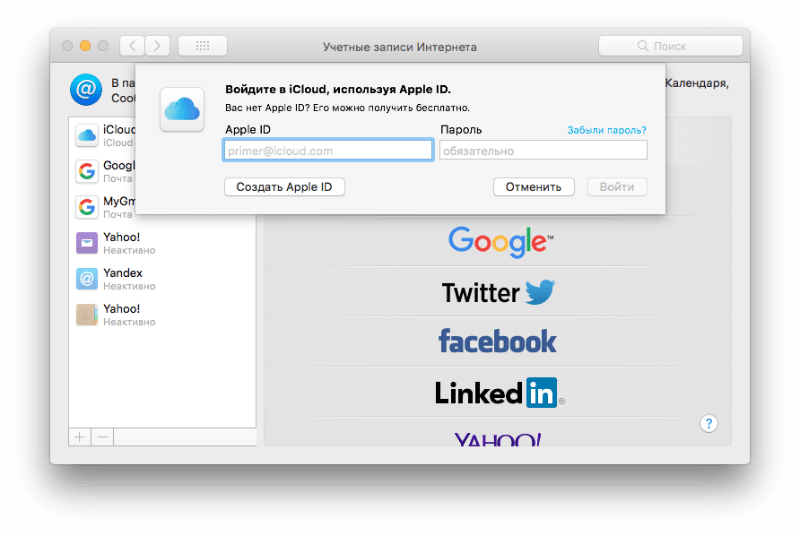
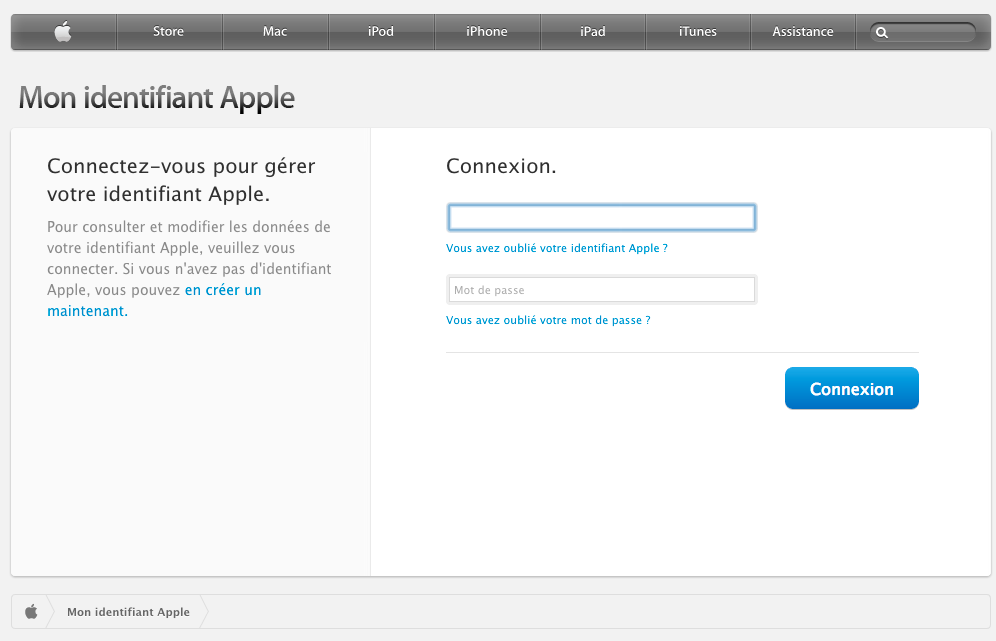

 0031 .
0031 . appleid.com»
appleid.com»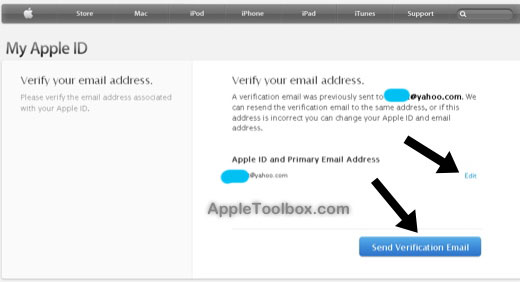 Мы должны помнить об этой проблеме перед запуском приложения.
Мы должны помнить об этой проблеме перед запуском приложения.  Некоторые довольно старые (mac.com, me.com), некоторые новые (icloud.com). Я хотел бы объединить все эти адреса в один аккаунт и удалить остальные. К сожалению, это невозможно.
Некоторые довольно старые (mac.com, me.com), некоторые новые (icloud.com). Я хотел бы объединить все эти адреса в один аккаунт и удалить остальные. К сожалению, это невозможно. com в
com в 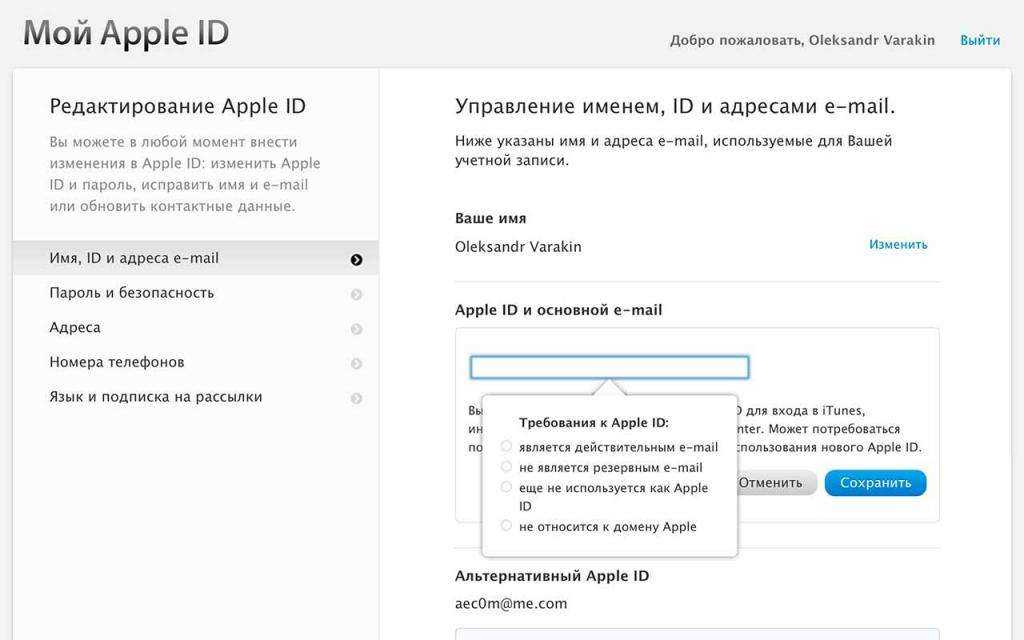 Перемещение также будет означать удаление старой электронной почты в учетной записи, на которую перемещена электронная почта, что невозможно.
Перемещение также будет означать удаление старой электронной почты в учетной записи, на которую перемещена электронная почта, что невозможно.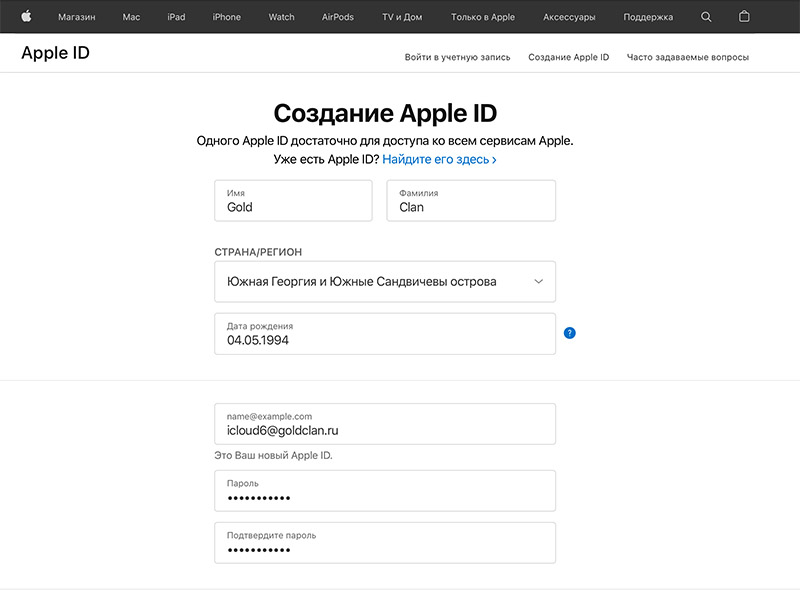
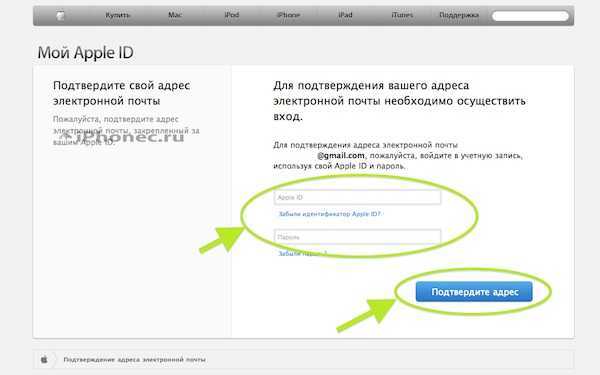 Есть много способов сделать это и много мест, где данные хранятся и доступны. Поэтому будьте осторожны, чтобы сохранить и сделать резервную копию всего, прежде чем удалять свою старую учетную запись. У Apple есть много информации о том, как это сделать.
Есть много способов сделать это и много мест, где данные хранятся и доступны. Поэтому будьте осторожны, чтобы сохранить и сделать резервную копию всего, прежде чем удалять свою старую учетную запись. У Apple есть много информации о том, как это сделать.